Há grandes capacidades gráficas incorporadas no PowerPoint. Claro, um designer gráfico profissional pode achar que PowerPoint é um pouco limitado em comparação com outras ferramentas gráficas do mercado, como o Illustrator ou o Adobe Photoshop, no entanto, para os apresentadores, Microsoft PowerPoint não tem nada a invejar a outros grandes ferramentas.
Nas versões mais recentes do Microsoft PowerPoint para Windows, há um novo recurso chamado Conta-gotas. Este recurso também pode ser usado se você estiver em Mac.
O que a ferramenta conta-gotas e por isso poderia ser muito útil para projetar suas apresentações?
A ferramenta conta-gotas ajuda para pegar a cor exata usada em qualquer elemento gráfico do seu slide ou a tela inteira. Em vez de adivinhar o que é a cor usada em uma foto ou de outra forma ou objeto dentro do slide, você pode usar a ferramenta conta-gotas para determinar a cor exata.
Para uma apresentação de negócios, às vezes você precisa seguir uma identidade visual muito particular. Em casos como estes, usando a ferramenta conta-gotas você pode pegar a cor exata utilizada no logotipo corporativo e aplicá-lo a qualquer objeto no slide, por exemplo, um título ou linhas divisórias, ajudando a manter um padrão uniforme.
Essencialmente, a ferramenta conta-gotas pode pegar a cor exata de qualquer objeto que você apontar e clicar. Em seguida, você pode aplicar essa cor a outro elemento de sua escolha.

Em versões recentes do PowerPoint, a ferramenta conta-gotas é built-in do PowerPoint. No entanto, se você estiver usando o Mac, você pode usar o seletor de cores do sistema que tem uma ferramenta conta-gotas built-in similar. Aqui está como.
Escolha para preencher uma cor forma ou cor área de texto e, em seguida, escolha Mais cores de preenchimento no pop-up. Esta opção irá abrir as cores popup com as rodas de cor.
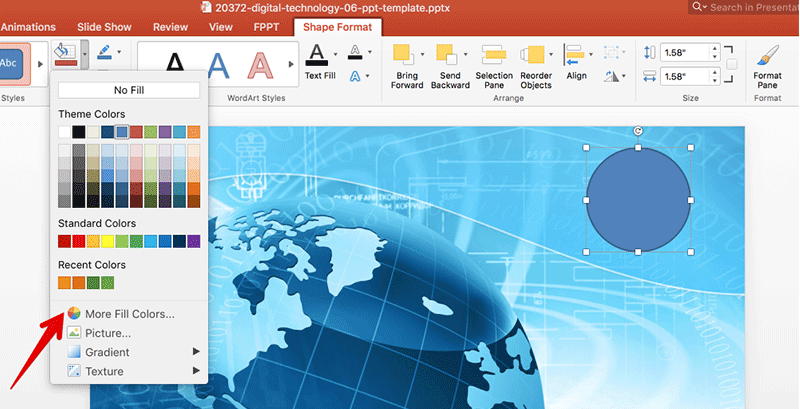
Em seguida, clique no ícone de conta-gotas pequenas no pop-up Cores que será aberto e agora você pode pegar qualquer cor a partir do slide ou na tela. Você verá uma visão ampliada com os valores de cor RGB. Uma vez que você apontou a forma desejada ou gráfico onde para pegar a cor, clique nele e a cor vai ser escolhido.
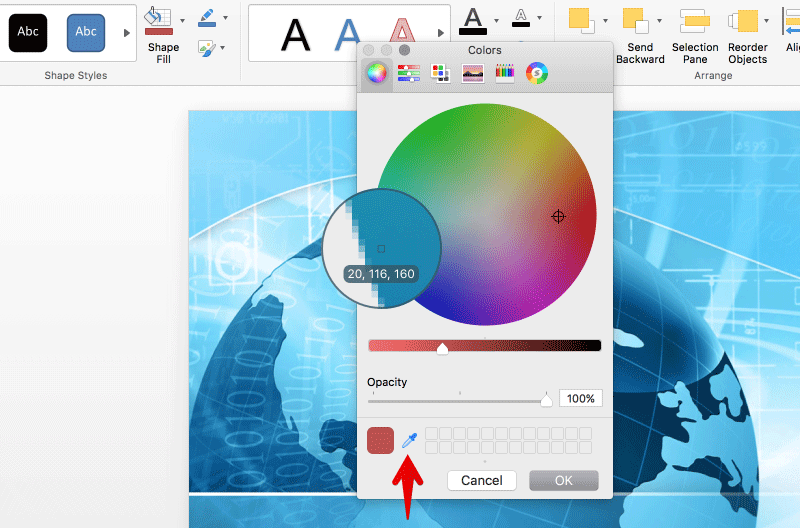
Agora, você pode usar este agarrou cor em qualquer objeto de slides ou de texto.
